Photoshop将外景人物照片打造成甜美的淡橙流行色
作者 Sener 来源 PS联盟 发布时间 2010-06-06
淡橙色为流行的甜美色。如果再搭配青色等背景,画面就会更清爽。本教程介绍柔和的橙紫色甜色的调色方法,过程也较为简单。用基本的调色工具就可以调出来,如果觉得不够甜美的话,可以再在Lab颜色下加色。
原图
最终效果
1、打开原图素材,新建一个图层填充颜色:#592C5B,图层混合模式改为“滤色”,效果如下图。

<图1>
2、创建可选颜色调整图层,参数设置如图2,效果如图3。
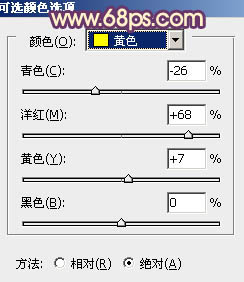
<图2>

<图3>
3、把当前图层的可选颜色调整图层复制一层,得到可选颜色1副本,加强一下背景部分颜色,效果如下图。

<图4>
| 123下一页 |

